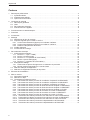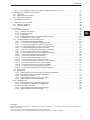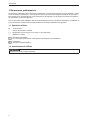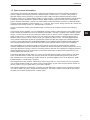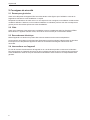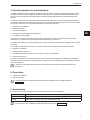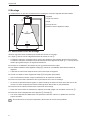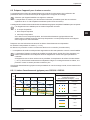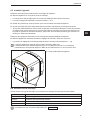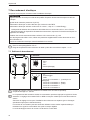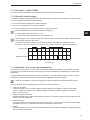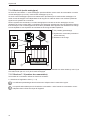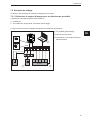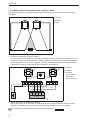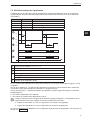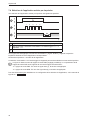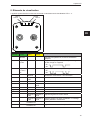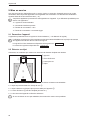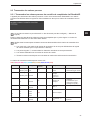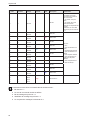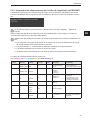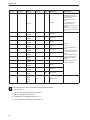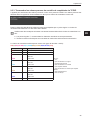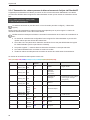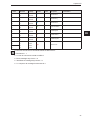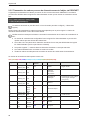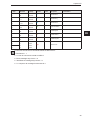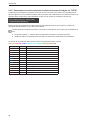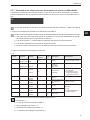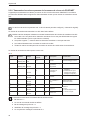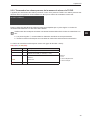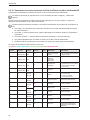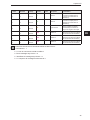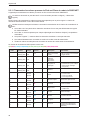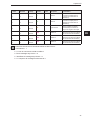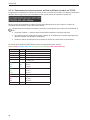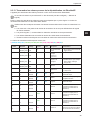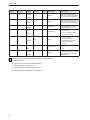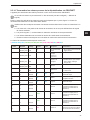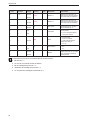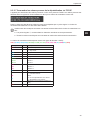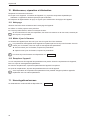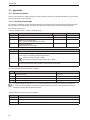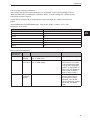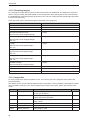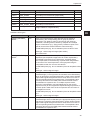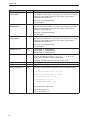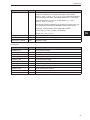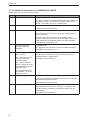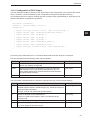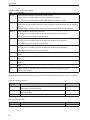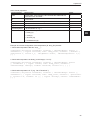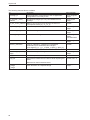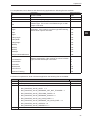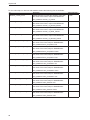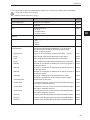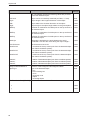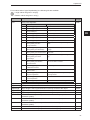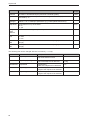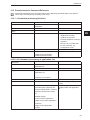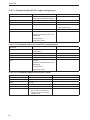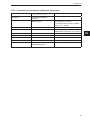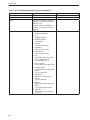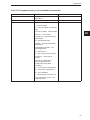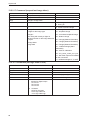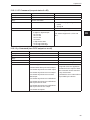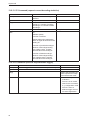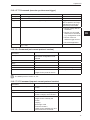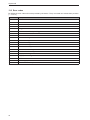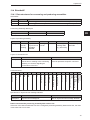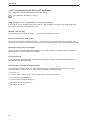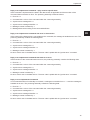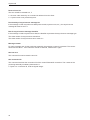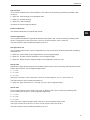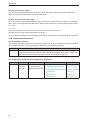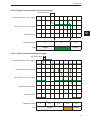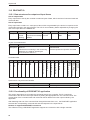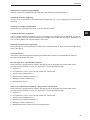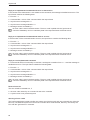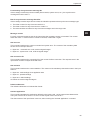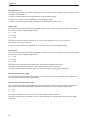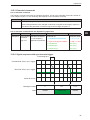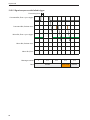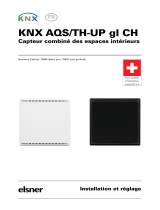Notice d'utilisation
Capteur 3D
O3D300
O3D302
O3D310
O3D312
11533585 / 00 04 / 2023
FR

Capteur 3D
2
Contenu
1. Remarques préliminaires............................................................4
1.1 Symboles utilisés ..............................................................4
1.2 Avertissements utilisés ..........................................................4
1.3 Open source information ........................................................5
2. Consignes de sécurité .............................................................6
2.1 Remarques générales ..........................................................6
2.2 Cible ......................................................................6
2.3 Raccordement électrique ........................................................6
2.4 Interventions sur l'appareil .......................................................6
3. Fonctionnement et caractéristiques....................................................7
4. Fourniture ......................................................................7
5. Accessoires . . . . . . . . . . . . . . . . . . . . . . . . . . . . . . . . . . . . . . . . . . . . . . . . . . . . . . . . . . . . . . . . . . . . . .7
6. Montage ......................................................................8
6.1 Sélectionner le lieu de montage ...................................................8
6.2 Préparer l'appareil pour la mise en service...........................................9
6.2.1 Limites d'avertissement typiques pour O3D300 / O3D302...........................9
6.2.2 Limites d'avertissement typiques pour O3D310 / O3D312..........................10
6.2.3 Réduire la température de surface ............................................10
6.3 Installer l'appareil .............................................................11
6.4 Accessoires de montage .......................................................11
7. Raccordement électrique...........................................................12
7.1 Schéma de branchement .......................................................12
7.1.1 Broches 1 / 3 (24 V / GND)..................................................13
7.1.2 Broche 2 (entrée trigger)....................................................13
7.1.3 Broches 4 / 5 / 6 (sorties de commutation)......................................13
7.1.4 Broche 4 (sortie analogique).................................................14
7.1.5 Broches 7 / 8 (entrées de commutation)........................................14
7.2 Exemples de câblage ..........................................................15
7.2.1 Déclencher la capture d'images avec un détecteur de proximité .....................15
7.2.2 Monter plusieurs appareils l'un à côté de l'autre..................................16
7.3 Sélection statique de l'application ................................................17
7.4 Sélection de l'application activée par impulsion . . . . . . . . . . . . . . . . . . . . . . . . . . . . . . . . . . . . . .18
8. Eléments de visualisation ..........................................................19
9. Mise en service ..................................................................20
9.1 Paramétrer l'appareil...........................................................20
9.2 Détecter un objet .............................................................20
9.3 Transmettre les valeurs process..................................................21
9.3.1 Transmettre les valeurs process du contrôle de complétude via EtherNet/IP ...........21
9.3.2 Transmettre les valeurs process du contrôle de complétude via PROFINET. ...........23
9.3.3 Transmettre les valeurs process du contrôle de complétude via TCP/IP ...............25
9.3.4 Transmettre les valeurs process du dimensionnement d’objets via EtherNet/IP .........26
9.3.5 Transmettre les valeurs process du dimensionnement d’objets via PROFINET .........28
9.3.6 Transmettre les valeurs process du dimensionnement d’objets via TCP/IP.............30
9.3.7 Transmettre les valeurs process de la mesure de niveau via EtherNet/IP ..............31
9.3.8 Transmettre les valeurs process de la mesure de niveau via PROFINET . . . . . . . . . . . . . .32
9.3.9 Transmettre les valeurs process de la mesure de niveau via TCP/IP .................33
9.3.10 Transmettre les valeurs process du Pick and Place du robot via EtherNet/IP ..........34
9.3.11 Transmettre les valeurs process du Pick and Place du robot via PROFINET ..........36
9.3.12 Transmettre les valeurs process du Pick and Place du robot via TCP/IP..............38
9.3.13 Transmettre les valeurs process de la dépalettisation via EtherNet/IP ...............39
9.3.14 Transmettre les valeurs process de la dépalettisation via PROFINET................41

3
Capteur 3D
FR
9.3.15 Transmettre les valeurs process de la dépalettisation via TCP/IP ...................43
10. Maintenance, réparation et élimination ...............................................44
10.1 Nettoyage ..................................................................44
10.2 Mettre à jour le firmware .......................................................44
10.3 Remplacer l'appareil ..........................................................44
11. Homologations/normes ...........................................................44
12. Schémas d'encombrement ........................................................45
12.1 O3D302 / O3D312 ...........................................................45
12.2 O3D300 / O3D310 ...........................................................45
13. Appendix .....................................................................46
13.1 Process Interface ............................................................46
13.1.1 Sending Commands ......................................................46
13.1.2 Receiving Images ........................................................48
13.1.3 Image data .............................................................48
13.1.4 Additional Information for CONFIDENCE_IMAGE ...............................52
13.1.5 Configuration of PCIC Output...............................................53
13.2 Process Interface Command Reference...........................................63
13.2.1 a Command (activate application) ...........................................63
13.2.2 A? Command (occupancy of application list) . . . . . . . . . . . . . . . . . . . . . . . . . . . . . . . . . . .63
13.2.3 c Command (upload PCIC output configuration) ................................64
13.2.4 C? Command (retrieve current PCIC configuration)..............................64
13.2.5 E? Command (request current error state).....................................64
13.2.6 f Command (set temporary application parameter) ..............................65
13.2.7 G? Command (request device information) ....................................66
13.2.8 H? Command (return a list of available commands)..............................67
13.2.9 I? Command (request last image taken).......................................68
13.2.10 o Command (set logic state of a ID) .........................................68
13.2.11 O? Command (request state of a ID) ........................................69
13.2.12 p Command (turn PCIC output on or off) .....................................69
13.2.13 S? Command (request current decoding statistics) .............................70
13.2.14 t Command (execute asynchronous trigger)...................................70
13.2.15 T? Command (execute synchronous trigger) ..................................71
13.2.16 v Command (set current protocol version) . . . . . . . . . . . . . . . . . . . . . . . . . . . . . . . . . . . .71
13.2.17 V? Command (request current protocol version) ...............................71
13.3 Error codes .................................................................72
13.4 EtherNet/IP .................................................................73
13.4.1 Data structures for consuming and producing assemblies.........................73
13.4.2 Functionality of the Ethernet/IP application ....................................74
13.4.3 Extended commands .....................................................78
13.4.4 Signal sequence with synchronous trigger .....................................79
13.4.5 Signal sequence with failed trigger...........................................79
13.5 PROFINET IO...............................................................80
13.5.1 Data structures for output and input frame .....................................80
13.5.2 Functionality of PROFINET IO application .....................................80
13.5.3 Extended commands .....................................................85
13.5.4 Signal sequence with synchronous trigger .....................................85
13.5.5 Signal sequence with failed trigger...........................................86
Copyright
Microsoft®, Windows®, Windows Vista®, Windows 7®, Windows 8®, Windows 8.1® et Windows 10® sont des marques enregistrées de
Microsoft Corporation.
Adobe® et Acrobat® sont des marques enregistrées d'Adobe Systems Inc.
Toutes les marques et raisons sociales utilisées sont soumises au copyright des sociétés respectives.

Capteur 3D
4
1. Remarques préliminaires
Ce document s'adresse à des personnes compétentes. Ce sont des personnes qui sont capables – grâce
à leur formation et expérience – d’envisager les risques et d'éviter des dangers potentiels qui pourraient
être causés par le fonctionnement ou la maintenance de l'appareil. Le document fournit des informations
sur l'utilisation correcte de l'appareil.
Lire ce document avant l'utilisation afin de vous familiariser avec les conditions d'utilisation, l'installation et
le fonctionnement. Garder ce document pendant tout le temps d'utilisation de l'appareil.
1.1 Symboles utilisés
►Action à faire
> Retour d'information, résultat
[…] Désignation d'une touche, d'un bouton ou d'un affichage
→Référence croisée
Remarque importante
Le non-respect peut aboutir à des dysfonctionnements ou perturbations.
Information
Remarque supplémentaire
1.2 Avertissements utilisés
ATTENTION
Avertissement de dommages matériels.

5
Capteur 3D
FR
1.3 Open source information
This product can contain Free Software or Open Source Software from various software developers
which is subject to the following licenses: General Public License version 1, version 2 and version 3
(General Public License version 3 in conjunction with the GNU Compiler Collection Runtime Library
Exception version 3.1), Lesser General Public License version 2.1, Lesser General Public License version
3, Berkeley Software Distribution (BSD-2-Clause, BSD-3-Clause, BSD-4-Clause), MIT-License (MIT),
Python Software Foundation License 2.0, Pearl Artistic License and Artistic License 2.0, Microsoft Public
License, Apache Software License Version 1.0, 1.1 und 2.0, ISC License, libpng License, zlib License, the
Academic Free License version 2.1, Mozilla Public License 2.0.
For the components subject to the General Public License in their respective versions the following
applies:
This program is free software: you can redistribute it and/or modify it under the terms of the GNU General
Public License as published by the Free Software Foundation. If version 1 applies to the software: either
version 1 of the License or (at your option) any later version; if version 2 (or 2.1) applies to the software:
either version 2 (or 2.1) of the License or (at your option) any later version; if version 3 applies to the
software: either version 3 of the License or (at your option) any later version. The following disclaimer
of the software developers applies to the software components that are subject to the General Public
License or the implied warranty of MERCHANTABILITY or FITNESS FOR A PARTICULAR PURPOSE.
See the GNU General Public License and the GNU Lesser General Public License for more details.
The responsibility of ifm electronic gmbh for ifm products, in the case of product-specific software,
remains unaffected by the above disclaimer. Please note that the firmware for the ifm products is in some
cases provided free of charge. The price of the ifm products has then to be paid for the respective device
itself (hardware) and not for the firmware. For the latest information on the license agreement for your
product please visit www.ifm.com
For binaries that are licensed under any version of the GNU General Public License (GPL) or the GNU
LGPL or Mozilla Public License 2.0 you may obtain the complete corresponding source code of the
GPL software from us by sending a written request to: [email protected] or to ifm electronic gmbh,
Friedrichstraße 1, 45128 Essen, Germany.
We charge €30 for each request. Please write “source for product Y” in the memo line of your payment.
Your request should include (i) the name of the covered binary, (ii) the name and the version number of
the ifm product, (iii) your name and (iv) your return address.
The following applies to components covered by the General Public License in their respective versions.
This offer is valid to anyone in receipt of this information. This offer is valid for at least three years (from
the date you received the GPL/LGPL covered code).

Capteur 3D
6
2. Consignes de sécurité
2.1 Remarques générales
Cette notice fait partie de l'appareil. Elle fournit des textes et des figures pour l'utilisation correcte de
l'appareil et doit être lue avant installation ou emploi.
Respecter les indications de cette notice. Le non-respect de ces consignes, une utilisation en dehors des
conditions définies ci-dessous, une mauvaise installation ou utilisation peuvent avoir des conséquences
graves pour la sécurité des personnes et des installations.
2.2 Cible
Cette notice s'adresse à des personnes considérées comme compétentes selon les directives CEM et
basse tension. L'appareil doit être monté, raccordé et mis en service par un électricien habilité.
2.3 Raccordement électrique
Mettre l'appareil hors tension en prenant des mesures externes avant toutes manipulations.
Les bornes de raccordement ne doivent être alimentées que par les signaux indiqués dans les données
techniques et sur l'étiquette de l'appareil et seuls les accessoires homologués d'ifm doivent être
raccordés.
2.4 Interventions sur l'appareil
En cas de mauvais fonctionnement de l'appareil ou en cas de doute prendre contact avec le fabricant.
Des interventions sur l'appareil peuvent avoir des conséquences graves pour la sécurité des personnes
et des installations. Elles ne sont pas autorisées et aboutissent à une exclusion de responsabilité et de
garantie.

7
Capteur 3D
FR
3. Fonctionnement et caractéristiques
Le capteur 3D O3D3xx est un capteur optoélectronique qui mesure, selon le principe du temps de vol, point
par point la distance entre le capteur et la surface la plus proche. Le capteur 3D O3D3xx illumine la scène
avec une source lumineuse infrarouge interne et calcule la distance à l'aide de la lumière réfléchie par la
surface.
A l'aide d'un traitement interne des données d'images, des valeurs process sont générées à partir des
données et comparées avec des valeurs de seuils. Les valeurs de comparaison et de process sont liées
aux sorties TOR. Ainsi, les applications suivantes peuvent être résolues :
●Contrôle de complétude
●Mesure de niveau
●Contrôle de distance
●Dimensionnement d'objets rectangulaires
●Tri d'objets rectangulaires
Les données mesurées et les données process peuvent être fournies via Ethernet et évaluées par
l'utilisateur. Le capteur 3D O3D3xx est paramétré également via Ethernet.
Le capteur 3D O3D3xx ne doit être utilisé que sous les conditions environnantes indiquées dans la fiche
technique.
La sécurité de l’appareil est conçue pour l'emploi selon les conditions environnantes suivantes :
●Utilisation à l'intérieur
●Altitudes jusqu'à 2000 m
●Humidité d'air relative jusqu'à 90 % au maximum, sans condensation
●Degré de salissure 3
En raison des exigences pour les émissions de parasites électromagnétiques, l'appareil est destiné à
l'utilisation dans les environnements industriels. L'appareil n'est pas approprié pour l'utilisation dans les
lieux de résidence.
L'appareil ne doit être utilisé que dans les conditions environnantes indiquées dans la fiche
technique.
4. Fourniture
●Capteur 3D O3D3xx
●Notice succincte
La fiche technique et d'autre documentation (manuel du logiciel etc.) sont disponibles sur :
www.ifm.com
5. Accessoires
Pour le fonctionnement de l'appareil les accessoires suivants sont nécessaires :
Référence Description
E11950 Câble d'alimentation pour caméra/capteur
E11898 Câble avec connecteur M12 pour Industrial Ethernet
Le logiciel ifm Vision Assistant est disponible à titre gratuit sur :
www.ifm.com

Capteur 3D
8
6. Montage
Le chapitre décrit ce qu'il faut connaître avant le montage et comment l'appareil doit être installé.
②
①
③
④
⑤
① Appareil
② Angle d'ouverture
③ Objet
④ Champ de vue
⑤ Distance entre l'appareil et l'objet
6.1 Sélectionner le lieu de montage
Observer les instructions suivantes pour la sélection du lieu de montage :
►L'objet ③ doit se trouver intégralement dans le champ de vue ④.
> La taille du champ de vue dépend de la version de l'appareil et est indiquée dans la fiche technique.
La taille du champ de vue dépend aussi de la distance entre l'appareil et l'objet ⑤ : Le champ de vue
devient plus grand lorsque l’on augmente la distance.
►Prendre en considération les tolérances pour le positionnement de l'objet.
►Pour définir la distance entre l'appareil et l'objet ⑤, prendre en considération l'étendue de mesure de
l'appareil.
> L'étendue de mesure est indiquée dans la fiche technique de l'appareil.
►Choisir une distance entre l'appareil et l'objet ⑤ aussi petite que possible.
> Avec une distance minimale, l'objet est détecté avec la résolution maximale.
►Eviter une forte lumière ambiante et les rayons solaires sur le lieu de montage.
> Un niveau de lumière ambiante (ayant un spectre solaire) au-dessus de 8 klx cause des erreurs de
mesure. En effet, uniquement la lumière infrarouge entre 800 et 900 nm est perturbante.
►Eviter les zones à forts encrassements comme lieu de montage.
> Dans des zones à forts encrassements, l'objectif est souillé malgré une orientation vers le bas ①.
►Eviter des vitres transparentes entre l'appareil ① et l'objet ③.
> Les vitres transparentes réfléchissent une partie de la lumière, même si un plateau de verre très
propre est utilisé.
Si les instructions ne sont pas respectées, des erreurs de mesure sont possibles.

9
Capteur 3D
FR
6.2 Préparer l'appareil pour la mise en service
La température de surface de l'appareil dépend du mode de fonctionnement, de la sélection des
paramètres et de la connexion thermique de l'appareil avec le support de montage.
S'assurer que l'appareil satisfait aux exigences suivantes :
La température de surface, pour les surfaces facilement accessibles, peut être au maximum
supérieure de 25 °C à la température ambiante (selon CEI 61010-2-201).
Les diagrammes suivants montrent les limites d'avertissement typiques auxquelles l'installateur peut se reporter.
Les diagrammes sont valables pour les modes d’exposition suivants :
●un temps d'exposition
●deux temps d'exposition
●trois temps d'exposition
Avec deux ou trois temps d'exposition, les limites d'avertissement typiques doivent être
déterminées en faisant la somme des temps d'exposition. Les temps d'exposition sont indiqués
dans le logiciel ifm Vision Assistant.
Respecter une des indications suivantes si les limites d'avertissement sont dépassées :
► Réduire la température de surface (→ 6.2.3).
►Monter une protection contre le contact sans diminuer la convection (circulation d’air).
> La température de surface ne doit pas être augmentée une fois cette protection contre le contact installée.
Le paramètre "Distance maximale de visibilité" est réglé dans le logiciel ifm Vision Assistant. Les
limites d'avertissement sont indiquées dans les diagrammes comme des lignes pointillées et
continues.
Si l'appareil se trouve dans une des zones pointillées, la température de surface doit être réduite
(→ 6.2.3). Si la limite d'avertissement est dépassée malgré un montage évacuant la chaleur, une
protection contre le contact peut être montée en plus.
Si les limites d'avertissement typiques ne sont pas atteintes en cas de montage normal, aucune mesure n'est
nécessaire.
6.2.1 Limites d'avertissement typiques pour O3D300 / O3D302
0
5
10
15
0 2 4 6 8 10
x
y
20
25
Paramètre "Distance maximale de visibilité"
Montage sur des pièces métalliques
conduisant la chaleur
avec conducteur thermique (→ 6.2.3)
Limite
d'avertissement Paramètre
< 5 m
< 30 m
> 30 m
Montage normal
Limite
d'avertissement Paramètre
< 5 m
< 30 m
> 30 m
x = temps d'exposition [ms]
y = taux d’images [fps]

Capteur 3D
10
6.2.2 Limites d'avertissement typiques pour O3D310 / O3D312
0
5
10
15
0 2 4 6 8 10
x
y
20
25
Paramètre "Distance maximale de visibilité"
Montage sur des pièces métalliques
conduisant la chaleur
avec conducteur thermique (→ 6.2.3)
Limite
d'avertissement Paramètre
< 5 m
< 30 m
> 30 m
Montage normal
Limite
d'avertissement Paramètre
< 5 m
< 30 m
> 30 m
x = temps d'exposition [ms]
y = taux d’images [fps]
6.2.3 Réduire la température de surface
La température de surface peut être réduite par les mesures suivantes :
►Fixer l'appareil sur des pièces métalliques conduisant la chaleur.
> La fixation de l'appareil sur une grande surface métallique augmente l'évacuation de la chaleur (par
ex. aluminium).
►Utiliser un conducteur thermique en cas de montage sur des pièces métalliques.
> L'effet conducteur de chaleur est augmenté par le conducteur thermique. Le conducteur thermique est
disponible comme accessoire (→ 6.4).
►Réduire toute entrave dans l'environnement de l'appareil et la densité d'objets.
> Toute entrave dans l'environnement de l'appareil et une densité d'appareils augmentée peuvent avoir
des effets négatifs sur la convection (mouvement de l'air).
►Monter un ou deux dissipateurs thermiques sur l'appareil.
> Les dissipateurs thermiques augmentent la surface de l'appareil ce qui réduit la température de
surface. Les dissipateurs thermiques sont disponibles comme accessoires (→ 6.4).
►Réduire le temps d'exposition, le taux d’images ou la distance maximale de visibilité.
> Le mode de fonctionnement utilisé et les paramètres peuvent augmenter la température de surface.

11
Capteur 3D
FR
6.3 Installer l'appareil
Respecter les instructions suivantes pour le montage de l'appareil :
►Monter l'appareil avec 2 vis M5 ou le kit de montage.
> Les dimensions des perçages pour les vis M5 sont indiquées dans la fiche technique.
> Le kit de montage est disponible comme accessoire (→ 6.4).
►Utiliser des protections contre la traction pour tous les câbles raccordés à l'appareil.
►Ne pas soumettre les joints d’étanchéité à des contraintes mécaniques (voir la figure suivante).
> Si les joints d’étanchéité sont soumis à des contraintes mécaniques extérieures, l’indice de protection
IP indiqué dans la fiche technique ne peut pas être garanti. Empêcher que des forces s’exercent sur
les joints en prenant les mesures suivantes : prévoir une encoche dans la fixation (par exemple une
rainure) ou utiliser des entretoises.
Respecter les remarques suivantes pour le montage d'un appareil O3D300 et O3D310 :
►Monter l'appareil de manière à permettre le réglage de la focale à l'aide d'un tournevis.
> La position du réglage de la focale est indiquée dans le schéma d'encombrement (→ 12).
Lorsque l'appareil est utilisé en zone humide, l'écrou du câble avec
connecteur M12 pour Industrial Ethernet (par ex. E11898) peut corroder. Pour l'utilisation
permanente en zone humide utiliser un câble de raccordement avec un écrou en acier inox.
①: Joints d’étanchéité de l’appareil
6.4 Accessoires de montage
Suivant le lieu et le type de montage, les accessoires de montage suivants peuvent être utilisés :
Référence Description
E3D301 Kit de montage Smart Camera
E3D302 Dissipateur thermique Smart Camera
E3D303 Conducteur thermique Smart Camera
E3D304 2x dissipateur thermique Smart Camera
Informations sur les accessoires disponibles sur :
www.ifm.com

Capteur 3D
12
7. Raccordement électrique
Respecter les remarques suivantes avant l'installation électrique.
ATTENTION
L'appareil doit être raccordé par un électricien qualifié. Respecter les données électriques de la fiche
technique.
Appareil de la classe de protection III (CP III).
L'alimentation électrique ne doit s'effectuer que via des circuits TBTP.
L'alimentation électrique doit être conforme à UL 61010-1, chap. 9.4 - Limited Energy :
Le dispositif de limitation des surtensions doit désactiver un courant de 6,6 A en 120 s. Pour le
dimensionnement du dispositif de limitation des surtensions, respecter les données techniques de
l'appareil et du câblage.
L'isolation des circuits externes doit être conforme à UL 61010-2-201, fig. 102.
Pour des longueurs de câble > 30 m, utiliser une protection supplémentaire contre des tenues au choc
selon CEI 6100-4-5.
Avant le raccordement électrique mettre l'installation hors tension.
Dans le champ d'application cULus :
Plage de température haute minimum du câble qui doit être raccordé au capteur : 70 °C.
7.1 Schéma de branchement
① Ethernet
Connecteur femelle M12, codage D, 4 pôles
1 TD +
2 RD +
3 TD -
4 RD -
S Shield (blindage)
② Alimentation en courant
Connecteur mâle M12, codage A, 8 pôles
6
21
4
5
7
3
81 U+
2 Entrée trigger
3 GND
4 Sortie de commutation 1 - (numérique ou
analogique)
5 Sortie de commutation 3 - Ready
6 Sortie de commutation 2 - (TOR)
7 Sortie de commutation 1
8 Sortie de commutation 2
Protéger la prise de connexion Ethernet non utilisée avec un bouchon (E73004).
Couple de serrage 0,6...0,8 Nm.
Le comportement des entrées et sorties de commutation peut être réglé par le logiciel ifm Vision
Assistant. Le réglage commutation PNP ou NPN est toujours valable pour toutes les entrées et
sorties.
S'assurer du réglage correct pour l'installation des actionneurs et capteurs (par ex. barrages
optoélectroniques pour le déclenchement).
Les sorties de commutation peuvent aussi être utilisées comme sorties impulsionnelles qui
remettent leur signal de commutation à 0 après un temps réglable.
La sortie analogique fournit du courant / de la tension contre GND.

13
Capteur 3D
FR
7.1.1 Broches 1 / 3 (24 V / GND)
La plage de tension admissible est indiquée dans la fiche technique de l'appareil.
7.1.2 Broche 2 (entrée trigger)
La capture d'images de l'appareil peut être déclenchée avec un signal de commutation via l'entrée trigger.
Les fronts trigger suivants peuvent être utilisés :
●Le front descendant déclenche la capture d'images.
●Le front montant déclenche la capture d'images.
●Les fronts descendant et montant déclenchent la capture d'images.
D'autres possibilités pour le déclenchement de l'appareil :
● Commande interfaces process (→ 13.2)
●Capture d'images continuelle avec taux d’images fixe
L'entrée trigger a une fonction anti-rebond intégrée. Selon l’installation électrique, cette fonction de
l’entrée trigger n'est pas nécessaire.
La fonction anti-rebond intégrée évite le déclenchement d'un trigger par plusieurs courtes
impulsions. L'impulsion doit durer au moins 2 ms pour être reconnue comme déclenchement.
7.1.3 Broches 4 / 5 / 6 (sorties de commutation)
Les sorties de commutation 1 à 3 fournissent les différents états de l'appareil. Outre l'état de l'appareil,
les sorties de commutation peuvent aussi fournir les valeurs de référence nécessaires pour solutionner
l'application.
Les spécifications électriques des sorties de commutation 1 à 3 sont indiquées dans la fiche technique.
Par défaut, la sortie de commutation 3 fournit l'état de l'appareil "Prêt pour le trigger".
"Sortie de commutation commutée" signifie que l'état de l'appareil correspondant s'est produit.
Selon le réglage, l'état de l'appareil peut avoir une des valeurs suivantes :
●"Prêt pour le trigger"
L'appareil signale qu'une nouvelle image peut être capturée. Les triggers ne peuvent être traités
qu'avec cet état de l'appareil. Avec capture d'images continuelle, l'état de l'appareil "Prêt pour le
trigger" n'est pas fourni.
●"Capture d'images terminée"
L'appareil signale que la capture des images est terminée. L'état de l'appareil peut être utilisé pour la
fonction cascade d'appareils.
●"Evaluation finie"
L'appareil signale que le traitement des images est terminé. A ce moment, les sorties de commutation
sont déjà mises à jour. Les données d'image sont transmises via Ethernet.
●"Erreur"
L'appareil signale qu'une erreur interne s'est produite. Des informations détaillées sur l'erreur peuvent
être demandées via Ethernet.
Capture d'images
Entrée trigger
Temps [ms]
1 2 3 4 5 6 7 8 9 10 11

Capteur 3D
14
7.1.4 Broche 4 (sortie analogique)
La sortie de commutation 1 / sortie analogique peut être utilisée comme sortie de commutation ou sortie
courant analogique (4-20 mA) / sortie tension analogique (0-10 V).
La sortie courant analogique permet une transmission plus fiable que la sortie tension analogique. La
sortie courant analogique est indépendante de la longueur du câble et assure une meilleure qualité de
signal vers le système de commande.
Dans le système de commande, le courant analogique est converti en tension analogique via une
résistance de charge contre GND. La résistance de charge est sélectionnée selon les indications dans la
fiche technique. Pour un développement de chaleur plus faible dans l'appareil, les résistances de charge
à haute impédance sont à préférer aux résistances de charge à faible impédance.
314 5 6 7 8
1 2
34
6
21
45
7
3
8
PLC
DC 24 V+ -
IN IN IN OUT OUT
①
②
③
Analog
① PC portable (paramétrage)
② Système de commande (évaluation /
déclenchement)
③ Résistance de charge
Avec le logiciel ifm Vision Assistant une valeur process peut être affectée à la valeur initiale (4 mA/ 0 V) et
à la valeur finale (20 mA / 10 V) de la sortie analogique.
7.1.5 Broches 7 / 8 (entrées de commutation)
Les entrées de commutation offrent les fonctions suivantes :
● Sélectionner l'application active (→ 7.3)
Les différents paramétrages des fonctions sont indiqués dans le manuel du logiciel.
Les spécifications électriques de l'entrée de commutation 1 et de l'entrée de commutation 2 sont
indiquées dans la fiche technique de l'appareil.

15
Capteur 3D
FR
7.2 Exemples de câblage
Ci-dessous, des exemples de câblage de l'appareil sont montrés.
7.2.1 Déclencher la capture d'images avec un détecteur de proximité
L'appareil peut être déclenché de manière externe :
●via Ethernet
●via un détecteur de proximité, raccordé à l'entrée trigger
La figure suivante montre le câblage de l'appareil à un détecteur de proximité.
3 1 2 4 5 6 7 8
1 2
34
6
21
45
7
3
8
PLC
DC 24 V+ -
IN IN IN OUT OUT
①
③ ②
① PC portable (paramétrage)
② Détecteur de proximité
③ Système de commande (évaluation /
déclenchement)

Capteur 3D
16
7.2.2 Monter plusieurs appareils l'un à côté de l'autre
Des appareils montés l'un à côté de l'autre peuvent causer des erreurs de mesure en cas d’exposition
simultanée.
① ②
③
① Appareil
② Appareil
③ Objet
Il y a deux manières d'éviter les erreurs de mesure :
●Cascader les appareils via trigger matériel
Lors de cette fonction cascade, le système de commande déclenche la capture de l'appareil ① (voir fig.
ci-dessous). Après la fin de la capture des images, l'appareil ① déclenche automatiquement l'appareil
②. En même temps, la broche 4 de l'appareil ① fournit l'état d'appareil "Capture d'images terminée".
L'appareil ② signale la fin de la séquence au système de commande ③.
3 1 2 4 5
DC 24 V
+-
3 1 2 5
③
6
21
45
7
3
8
PLC
IN IN IN OUT OUT
6 7
① ②
① Appareil
② Appareil
③ Système
de commande
(évaluation /
déclenchement)
●Utiliser des canaux de fréquences différents.
Avec le logiciel ifm Vision Assistant un canal de fréquences individuel peut être affecté à chaque
appareil. Les différents canaux de fréquences réduisent la présence d'erreurs de mesure.
Le logiciel ifm Vision Assistant est disponible à titre gratuit sur :
www.ifm.com

17
Capteur 3D
FR
7.3 Sélection statique de l'application
L'appareil permet de mémoriser jusqu'à 32 applications d'inspection différentes. Avec la configuration
correspondante, les quatre premières applications peuvent être sélectionnées via les deux entrées de
commutation.
Entrée 2 Entrée 1 N° de l'application
001
012
103
114
0
1
0
1
0
1
t
123
--
RR
Exemple : Sélection application 1 → application 2 → application 3
①Entrée de commutation 1 = 0 → 1 → 0
②Entrée de commutation 2 = 0 → 0 → 1
③Sortie READY
④Entrée trigger
A : trigger possible
B : trigger bloqué
⑤Numéro ID de l'application active
Pour la sélection des applications, le temps de surveillance tR et le temps de blocage du trigger tP sont à
considérer.
Temps de surveillance tR : La sélection de l'application ne commence que si l'état des deux entrées de
commutation reste stable pendant 20 ms après un changement d’état.
Temps de blocage du tP : Pendant la sélection de l'application l'entrée trigger est bloquée. Le temps de
blocage dépend :
●du nombre d'applications sur l'appareil
●du nombre de modèles dans l'application à activer
La figure ci-dessus montre la logique de sortie PNP (réglage par défaut). Le comportement de la
logique de sortie PNP est à l'opposé de celui de la logique de sortie NPN :
●Logique de sortie PNP : En cas d'un signal haut (1), la tension est appliquée.
●Logique de sortie NPN : En cas d'un signal bas (0), la tension est appliquée.
Pour des informations plus détaillées sur la configuration de la sélection de l'application, voir le manuel du
logiciel sur :
www.ifm.com

Capteur 3D
18
7.4 Sélection de l'application activée par impulsion
Une sélection de l'application activée par impulsion est également possible.
12345
①Signal "fenêtre", entrée de commutation 1 = 0 → 1 → 0 (tG= signal actif)
②Signal impulsion, entrée de commutation 2 ou entrée trigger = 0 → 5
impulsion → 0
③Sortie READY
Si un signal actif est appliqué à l'entrée de commutation 1 (signal "fenêtre"), l'appareil compte les
impulsions d'entrée et active l'application correspondante.
Nombre des impulsions = numéro ID de l'application.
L'entrée de commutation 2 ou l'entrée trigger de l'appareil peuvent être utilisées comme entrée impulsion.
La figure ci-dessus montre la logique de sortie PNP (réglage par défaut). Le comportement de la
logique de sortie PNP est à l'opposé de celui de la logique de sortie NPN :
●Logique de sortie PNP : En cas d'un signal haut (1), la tension est appliquée.
●Logique de sortie NPN : En cas d'un signal bas (0), la tension est appliquée.
Pour des informations plus détaillées sur la configuration de la sélection de l'application, voir le manuel du
logiciel sur :
www.ifm.com

19
Capteur 3D
FR
8. Eléments de visualisation
L'appareil signale l'état de fonctionnement actuel via les éléments de visualisation LED 1 - 4.
LED 4 LED 3
LED 1 LED 2
LED 4
(Ethernet)
LED 1
(Power)
LED 2
(Out 1)
LED 3
(Out 2)
Description
Allumée L'appareil est opérationnel, tension d'alimentation
appliquée
Clignote à
0,5 Hz
L'appareil n'est pas paramétré ou le paramétrage n'a
pas été chargé sur l'appareil
On
On
Off
Off
Clignote
2 x à 0,5
Hz
L'appareil est en mode de paramétrage
On
On
Off
Off
Allumée La sortie de commutation 1 est commutée
Clignote à
8 Hz
La sortie de commutation 1 a un court-circuit
Allumée La sortie de commutation 2 est commutée
Clignote à
8 Hz
La sortie de commutation 2 a un court-circuit
Allumée Ethernet est raccordé
Clignote Ethernet transmet des données
Eteinte Ethernet n'est pas raccordé
Clignote à
8 Hz
Clignote à
8 Hz
L’appareil signale une erreur interne
Clignote à
2 Hz
Clignote à
2 Hz
L’appareil signale une erreur remédiable. Le message
d'erreur peut être lu via Ethernet
Chenillard ⇒Appareil démarre
Chenillard ⇐L’appareil exécute une mise à jour du firmware

Capteur 3D
20
9. Mise en service
A la mise sous tension l'appareil est mis en service. Après 15 secondes, l'appareil se trouve en mode
d’évaluation dans lequel les applications sauvegardées sont exécutées. Les éléments de visualisation
signalent l'état de fonctionnement actuel (→ 8).
Jusqu'à 32 applications peuvent être sauvegardées sur l'appareil. Il y a différentes possibilités pour
activer une application :
●Logiciel ifm Vision Assistant
●Commande interfaces process
●Entrées de commutation 1 et 2
●Entrée de commutation 1 et entrée trigger
9.1 Paramétrer l'appareil
L'appareil est paramétré avec le logiciel ifm Vision Assistant (→ voir Manuel du logiciel).
L'utilisation du logiciel ifm Vision Assistant et des informations détaillées sur le principe de mesure
de l'appareil sont décrits dans le manuel du logiciel.
Le logiciel ifm Vision Assistant est disponible à titre gratuit sur :
www.ifm.com
Le manuel du logiciel est disponible sur :
www.ifm.com
9.2 Détecter un objet
Ci-dessous, les conditions qui mènent à un haut taux de détection d'objets sont décrites.
③
②
④
②
①
① Appareil
② Zone d'influence
③ Champ de vue
④ Objet
Un objet ④ est détecté de façon optimale, si les conditions suivantes sont satisfaites :
●L'objet est positionné dans le champ de vue ③.
●L'objet à détecter est l'objet le plus proche visible par l'appareil ①.
●La zone d'influence ② est libre d'objets (entrave etc.).
●La vitre avant de l'appareil est libre de salissures.
Si ces conditions ne sont pas satisfaites, des erreurs de mesure sont possibles.
La page est en cours de chargement...
La page est en cours de chargement...
La page est en cours de chargement...
La page est en cours de chargement...
La page est en cours de chargement...
La page est en cours de chargement...
La page est en cours de chargement...
La page est en cours de chargement...
La page est en cours de chargement...
La page est en cours de chargement...
La page est en cours de chargement...
La page est en cours de chargement...
La page est en cours de chargement...
La page est en cours de chargement...
La page est en cours de chargement...
La page est en cours de chargement...
La page est en cours de chargement...
La page est en cours de chargement...
La page est en cours de chargement...
La page est en cours de chargement...
La page est en cours de chargement...
La page est en cours de chargement...
La page est en cours de chargement...
La page est en cours de chargement...
La page est en cours de chargement...
La page est en cours de chargement...
La page est en cours de chargement...
La page est en cours de chargement...
La page est en cours de chargement...
La page est en cours de chargement...
La page est en cours de chargement...
La page est en cours de chargement...
La page est en cours de chargement...
La page est en cours de chargement...
La page est en cours de chargement...
La page est en cours de chargement...
La page est en cours de chargement...
La page est en cours de chargement...
La page est en cours de chargement...
La page est en cours de chargement...
La page est en cours de chargement...
La page est en cours de chargement...
La page est en cours de chargement...
La page est en cours de chargement...
La page est en cours de chargement...
La page est en cours de chargement...
La page est en cours de chargement...
La page est en cours de chargement...
La page est en cours de chargement...
La page est en cours de chargement...
La page est en cours de chargement...
La page est en cours de chargement...
La page est en cours de chargement...
La page est en cours de chargement...
La page est en cours de chargement...
La page est en cours de chargement...
La page est en cours de chargement...
La page est en cours de chargement...
La page est en cours de chargement...
La page est en cours de chargement...
La page est en cours de chargement...
La page est en cours de chargement...
La page est en cours de chargement...
La page est en cours de chargement...
La page est en cours de chargement...
La page est en cours de chargement...
-
 1
1
-
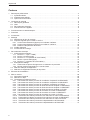 2
2
-
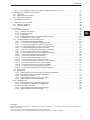 3
3
-
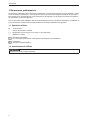 4
4
-
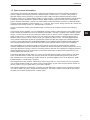 5
5
-
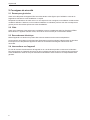 6
6
-
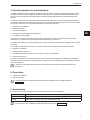 7
7
-
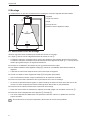 8
8
-
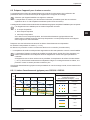 9
9
-
 10
10
-
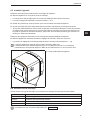 11
11
-
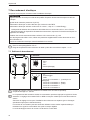 12
12
-
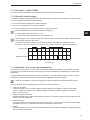 13
13
-
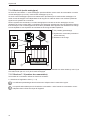 14
14
-
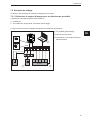 15
15
-
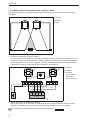 16
16
-
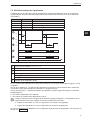 17
17
-
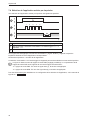 18
18
-
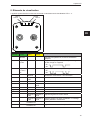 19
19
-
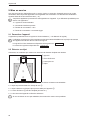 20
20
-
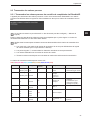 21
21
-
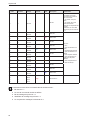 22
22
-
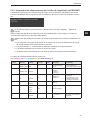 23
23
-
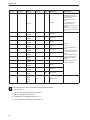 24
24
-
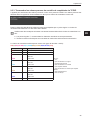 25
25
-
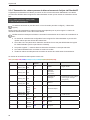 26
26
-
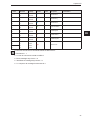 27
27
-
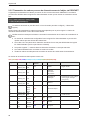 28
28
-
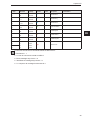 29
29
-
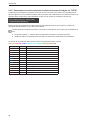 30
30
-
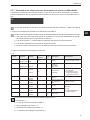 31
31
-
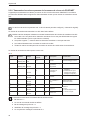 32
32
-
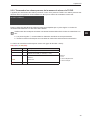 33
33
-
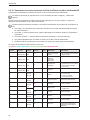 34
34
-
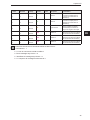 35
35
-
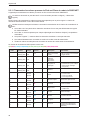 36
36
-
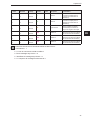 37
37
-
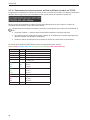 38
38
-
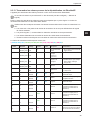 39
39
-
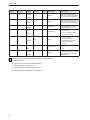 40
40
-
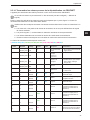 41
41
-
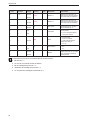 42
42
-
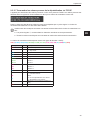 43
43
-
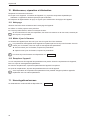 44
44
-
 45
45
-
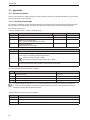 46
46
-
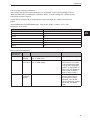 47
47
-
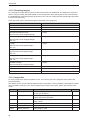 48
48
-
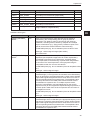 49
49
-
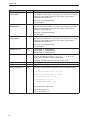 50
50
-
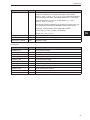 51
51
-
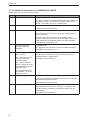 52
52
-
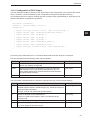 53
53
-
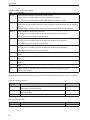 54
54
-
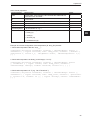 55
55
-
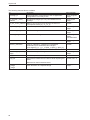 56
56
-
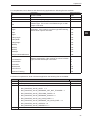 57
57
-
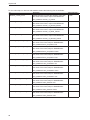 58
58
-
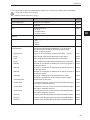 59
59
-
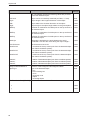 60
60
-
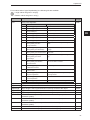 61
61
-
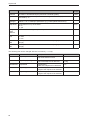 62
62
-
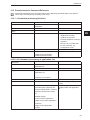 63
63
-
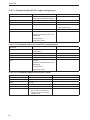 64
64
-
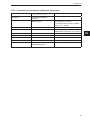 65
65
-
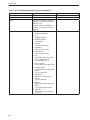 66
66
-
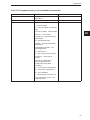 67
67
-
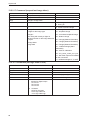 68
68
-
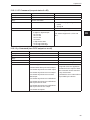 69
69
-
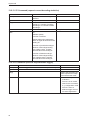 70
70
-
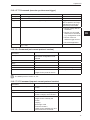 71
71
-
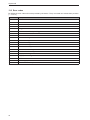 72
72
-
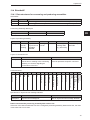 73
73
-
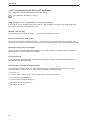 74
74
-
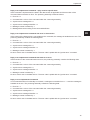 75
75
-
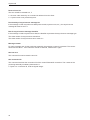 76
76
-
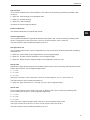 77
77
-
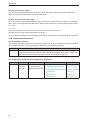 78
78
-
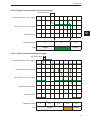 79
79
-
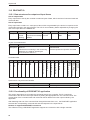 80
80
-
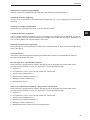 81
81
-
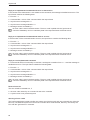 82
82
-
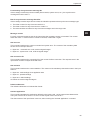 83
83
-
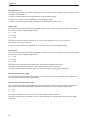 84
84
-
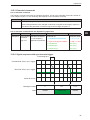 85
85
-
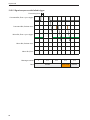 86
86
IFM O3D302 Mode d'emploi
- Taper
- Mode d'emploi
dans d''autres langues
- English: IFM O3D302 Operating instructions
Documents connexes
Autres documents
-
Abus TVIP72500 Manuel utilisateur
-
Abus TVIP51500 Manuel utilisateur
-
Abus TVIP22500 Manuel utilisateur
-
Endres+Hauser BA Micropilot FMR66B PROFINET Mode d'emploi
-
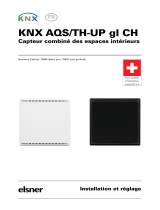 elsner elektronik KNX AQS/TH-UP gl CH Manuel utilisateur
elsner elektronik KNX AQS/TH-UP gl CH Manuel utilisateur
-
Leuze AMS 348i 200 H Mode d'emploi
-
Endres+Hauser BA Micropilot FMR63B PROFINET Mode d'emploi
-
Abus TVIP21551 Manuel utilisateur